
Comando |
Ruta de acceso |
Acceso directo |
Duplicar armado |
Editar |
● Ctrl+Shift+Alt+D (Windows) ● Cmd+Shift+Option+D (Mac) |
El comando Duplicar armado controla cuántas copias de los objetos seleccionados se realizan y cómo se arreglan o fijan estas copias en el dibujo.
Para obtener más información sobre la fijación de símbolos en paredes en una disposición de duplicados, ver Duplicación de símbolos en una pared con el comando Duplicar armado.
Pasos para crear una disposición de duplicados:
1. Seleccione el objeto o los objetos que desee copiar.
2.Escoja el comando correspondiente.
Se abre el cuadro de diálogo Duplicar armado. Seleccione la Forma de la disposición de duplicados deseada. El cuadro de diálogo muestra de manera dinámica los campos apropiados según la forma de la disposición lineal, rectangular o circular.

 Pulse
aquí para mostrar u ocultar los parámetros.
Pulse
aquí para mostrar u ocultar los parámetros.
 Pulse
aquí para mostrar u ocultar los parámetros.
Pulse
aquí para mostrar u ocultar los parámetros.
 Pulse
aquí para mostrar u ocultar los parámetros.
Pulse
aquí para mostrar u ocultar los parámetros.
3.Defina los parámetros.
Si ya especificó la ubicación de la disposición, el programa ubica automáticamente la disposición de duplicados.
Si escogió Siguiente clic de mouse, defina la vista del dibujo según sea necesario, mueva el cursor adonde colocará las copias y pulse el botón del ratón. En el caso de las disposiciones circulares y rectangulares, pulse el centro de la disposición con el ratón.
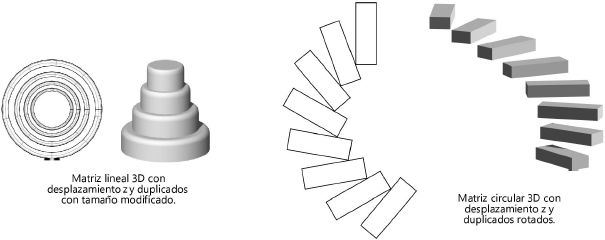
~~~~~~~~~~~~~~~~~~~~~~~~~